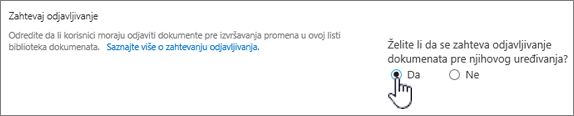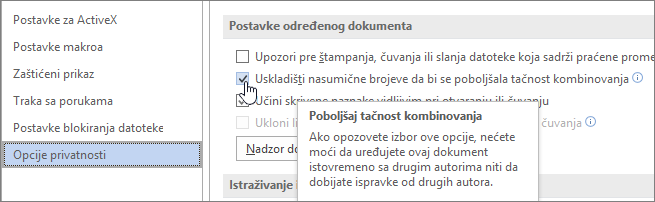Koautorstvo pomoću programa SharePoint , OneDrive i Office je podrazumevano uključen, ali postoje situacije koje mogu da blokiraju ili spreče koautorstvo sa drugima.
Rešavanje problema koautorstva
Evo nekih stvari koje mogu dovesti do problema prilikom pokušaja koautorstva datoteka i dokumenata.
-
Datoteka koristi Information Rights Management (IRM) ili Digital Rights Management (DRM) koji nije primenjen pomoću oznaka osetljivosti. Da biste bili koautor na dokumentima gde je Information Rights Management primenjen koristeći Microsoft Purview Information Protection oznake osetljivosti, moraćete da se obratite administratoru da biste omogućili koautorstvo za šifrovane dokumente. Pročitajte članak Microsoft Purview (usaglašenost) (docs.com).
-
Datoteka je odjavljena. Zahtevanje odjavljivanja može dovesti do ovoga.
Više informacija o ovoj poljima potražite u članku Podešavanje biblioteke tako da zahteva odjavljivanje datoteka.
-
Datoteka je šifrovana pomoću zaštite lozinkom.
-
Format datoteke nije podržan. Podržani su samo moderni formati, .docx, .pptx, .xlsx i .xlsb formati datoteka. Ne možete koautorski da radite u office 2007 ili starijem formatu, .rtf ili drugim formatima. U većini slučajeva, format datoteke koji nije podržan možete da sačuvate u podržanom formatu iz trenutnih verzija programa Word ili PowerPoint.
-
Datoteka je označena kao konačna. Vlasnik datoteke je odlučio da zaustavi proces uređivanja ili koautorstva datoteke i datoteka je sada samo za čitanje.
-
Određene postavke smernica Office grupe sprečavaju koautorstvo, uključujući sledeće: Onemogući smernice klijenta za automatsko objedinjavanje, onemogući smernice Co-Authoring servera i Onemogući Co-Authoring klijenta. Pogledajte članak Onemogućavanje koautorstva u sistemu SharePoint ili razgovor sa SharePoint administratoru.
-
Datoteka je datoteka Word ili Excel koja sadrži ActiveX kontrole.
-
Pokušavate da koautorski radite na Excel radnoj svesci koja koristi strogu verziju ISO formata datoteke Excel Radna sveska (.xlsx).
-
Pokušavate da koautorski radite na Excel radnoj svesci pomoću verzije programa Excel koja ne podržava koautorstvo. Više informacija o tome koje verzije to podržavaju potražite u članku Istovremenu saradnju na Excel radnim svescima pomoću koautorstva.
-
Pokušavate da radite kao koautor Excel radnoj svesci na lokalnoj SharePoint lokaciji. Ako niste sigurni da li je vaša lokacija lokalna lokacija ili ne, pitajte zaduženu osobu za vaš sajt ili SVOJ IT sektor. Više informacija o Excel koautorstva potražite u članku Saradnja na Excel radnim svescima istovremeno pomoću koautorstva.
-
Datoteka Excel ili Word sadrži nepodržani objekat, kao što je Ole objekat, SmartArt grafika, grafikon ili objekat zapisa perom. Pokušajte da otvorite verziju sa objektom da biste videli da li blokira koautorstvo.
-
Dokument Word koristi master dokumente sa poddokumentima, sadrži HTML grupe okvira ili se objavljuje kao blog.
-
Dokument Word je dugo bio otvoren bez zatvaranja.
-
U Word nije izabrano polje za potvrdu Uskladišti nasumične brojeve da bi se poboljšala tačnost kombinovanja. Word nasumične brojeve sačuvanim dokumentima za praćenje srodnih verzija. Da biste proverili ovo:
Uključite uskladišti nasumične brojeve da biste poboljšali tačnost kombinovanja
-
Izaberite karticu Datoteka na traci, izaberite stavku Opcije da biste prikazali Word Opcije.
-
Izaberite stavku Centar za pouzdanost, izaberite stavku Postavke centra za pouzdanostda biste prikazali dijalog Centar za pouzdanost.
-
Izaberite stavku Opcije privatnosti, a zatim u okviru odeljka Postavke specifične za dokument.
-
Uverite se da je potvrđen izbor u polju za potvrdu Uskladišti nasumične brojeve da bi se poboljšala tačnost kombinovanja.
-